1. Заказчик: Как пополнить MQL5-аккаунт
Нажмите "Пополнить счет" в своем профиле, а затем выберите способ пополнения: кредитная карта, ePyaments, PayPal и т.д.
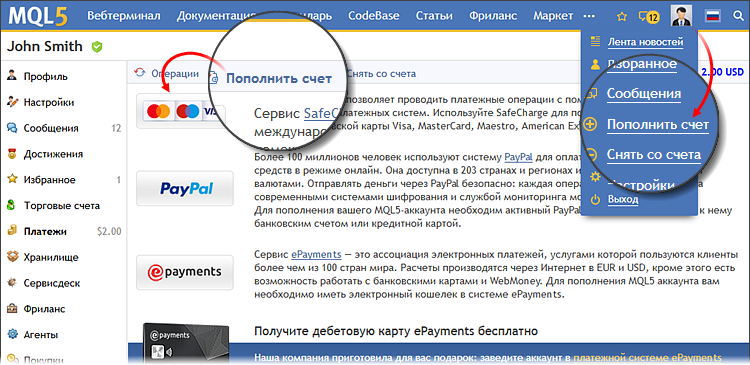
2. Заказчик: Как перейти к следующему этапу работы
Все шаги работы отображаются справа от описания/обсуждения. Для перехода к следующему этапу подтвердите выполнение текущего, поставив рядом с ним галочку. После этого нажмите "Следующий шаг".
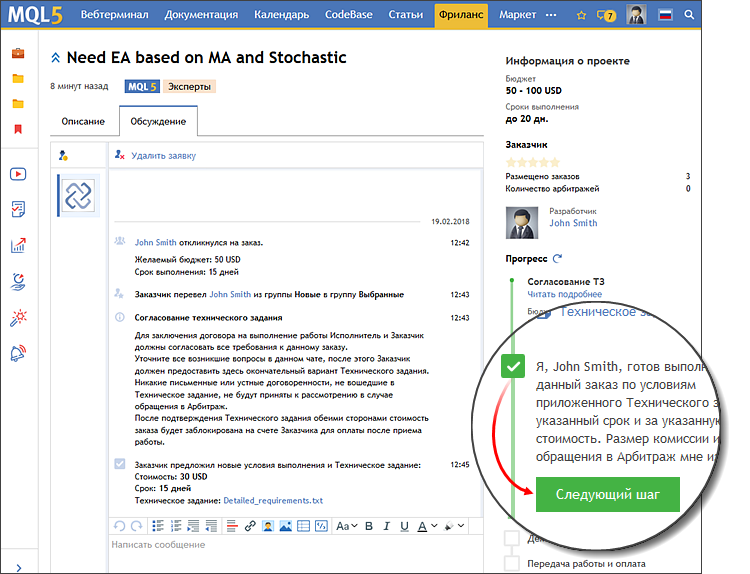
3. Заказчик: Как оставить отзыв на работу
Пожалуйста, оцените нашу работу. Для этого нажмите "Оставить отзыв" справа от обсуждения.
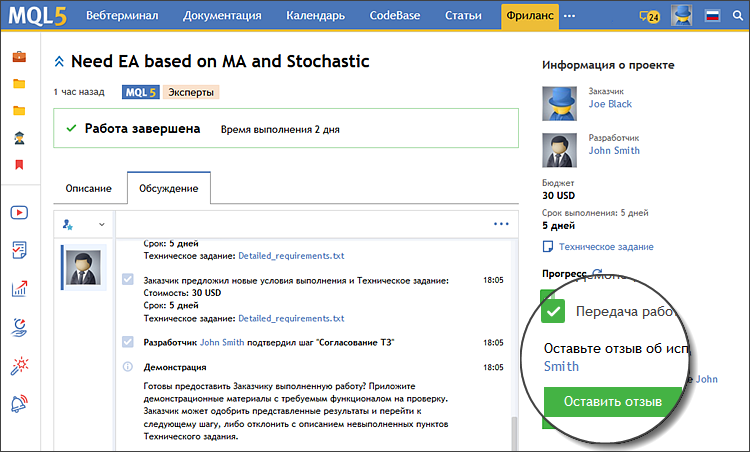
4. Заказчик: Что такое скриншот
Скриншот — это снимок экрана домашнего компьютера или мобильного устройства.
Чтобы сделать снимок экрана домашнего компьютера, нажмите клавишу "Print Screen". После этого откройте любой графический редактор, например, Paint, — он есть на всех компьютерах. Вставьте изображение (Ctrl+V), а затем сохраните файл (Ctrl+S).
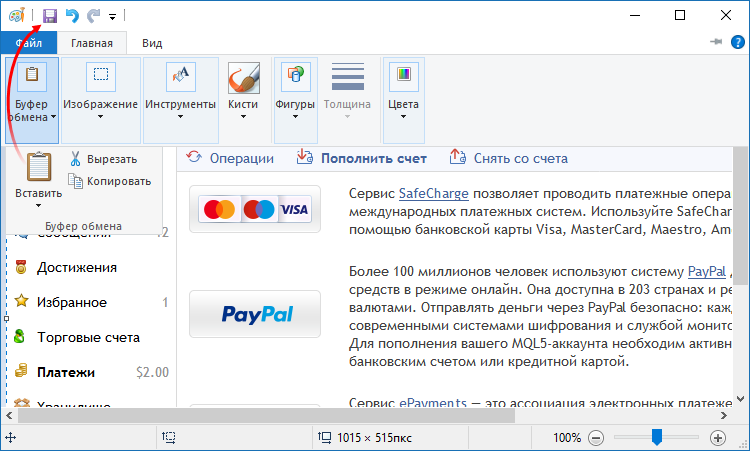
5. Как прикрепить файл предварительного ТЗ/файлы других форматов
Чтобы прикрепить дополнительные файлы к работе, зайдите в раздел "Обсуждение". Нажмите кнопку с изображением скрепки и выберите нужный файл. Если формат файла не поддерживается, положите его в ZIP-архив и прикрепите заново.
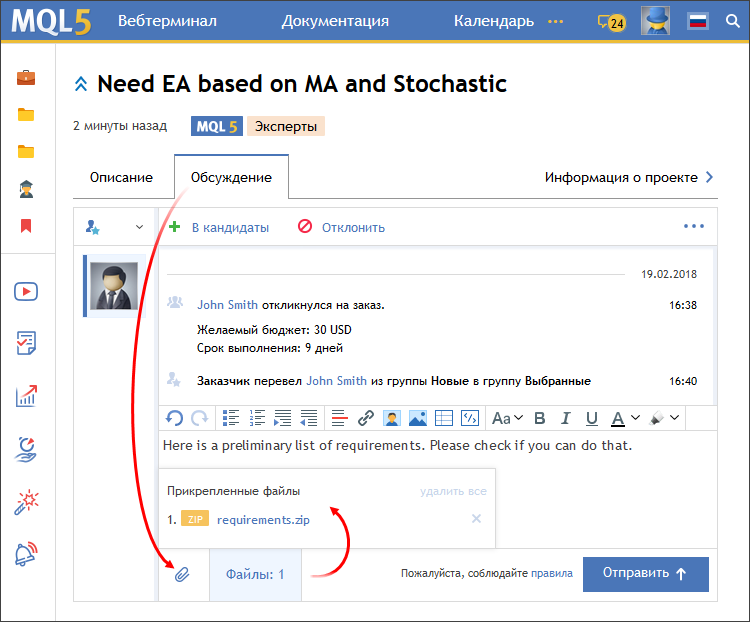
6. Заказчик: Что нужно предоставить Исполнителю, если в программе есть ошибка
Чтобы быстрее найти и исправить ошибку, сообщите как можно больше деталей:
- Подробное описание ошибки
- Скриншоты, демонстрирующие ошибку
- Что вы делали перед тем, как возникла ошибка
- Версия (билд) торговой платформы
- Журнал торговой платформы (вкладка Журнал — контекстное меню — Открыть)
7. Заказчик: Как вставить в текст картинку/код/видео/таблицу
Для оформления текста и вставки изображений/кодов/таблиц воспользуйтесь командами редактора сообщений:
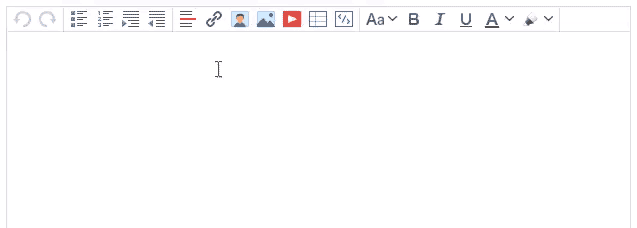
8. Заказчик: Как сделать скриншот на мобильном устройстве
Чтобы сделать снимок экрана iPhone/iPad, одновременно нажмите кнопку "Домой" и кнопку питания. Если у вас устройство с Android, нажмите кнопки питания и уменьшения громкости.
9. Заказчик: Как увеличить срок/стоимость заказа
Чтобы изменить срок исполнения/стоимость работы, нажмите "Увеличить бюджет и срок" справа от ее описания/обсуждения:
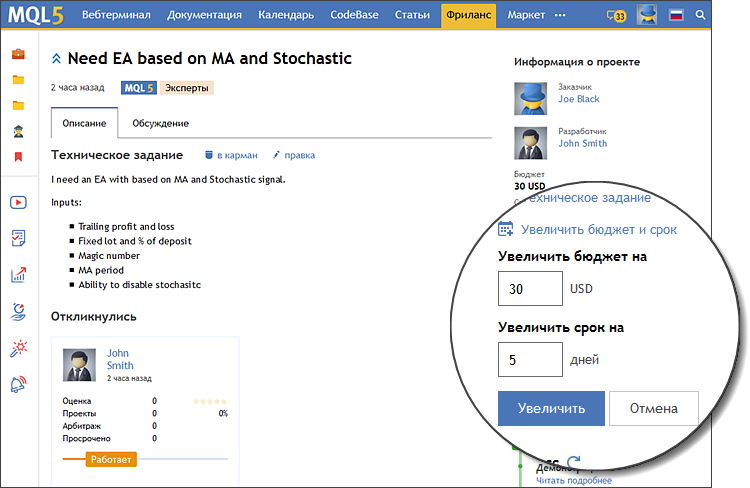
10. Заказчик: Указав 3 дня на выполнение, нельзя пропадать на 5 дней
Поскольку вы указали короткий срок исполнения работы, пожалуйста, своевременно реагируйте на комментарии и изменения в работе. Просроченные работы портят портфолио разработчика. Если вы не можете часто отвечать или вам нужно больше времени на тестирование, увеличьте срок выполнения работы.
11. Заказчик: Как создать GIF-картинку вместо видео для вставки в чат
Часто для описания ошибок или объяснения последовательных действий обычные картинки не подходят. Статические изображения требуют много усилий на понимание того, что было сделано и в чем заключается проблема. В таких случаях лучше использовать анимированные картинки в формате GIF, на которых вы можете показать как на видео весь сюжет и акцентировать мышкой внимание к нужным деталям.
Для создания таких картинок есть две известные программы — ShareX и ScreePresso, работа с ними проста и понятна. Попробуйте и вы поймете, что во многих случаях лучше один раз посмотреть анимированную GIF-картинку, чем изучать несколько статичных скриншотов.
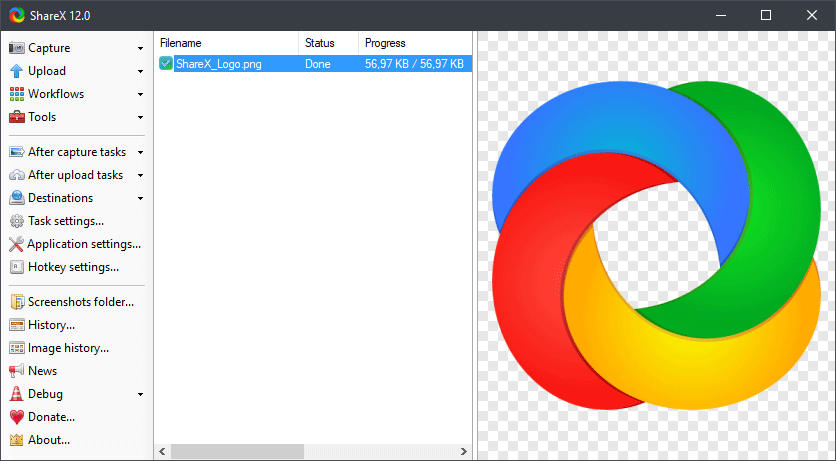
1. Платформа: Как установить советник/индикатор
После скачивания файла EX4 или EX5 скопируйте его в каталог установки вашей торговой платформы:
- [каталог установки]\MQL5\Experts — если это советник
- [каталог установки]\MQL5\Indicators — если это индикатор
- [каталог установки]\MQL5\Scripts — если это скрипт
Включите авто-торговлю в платформе и запустите программу из "Навигатора":
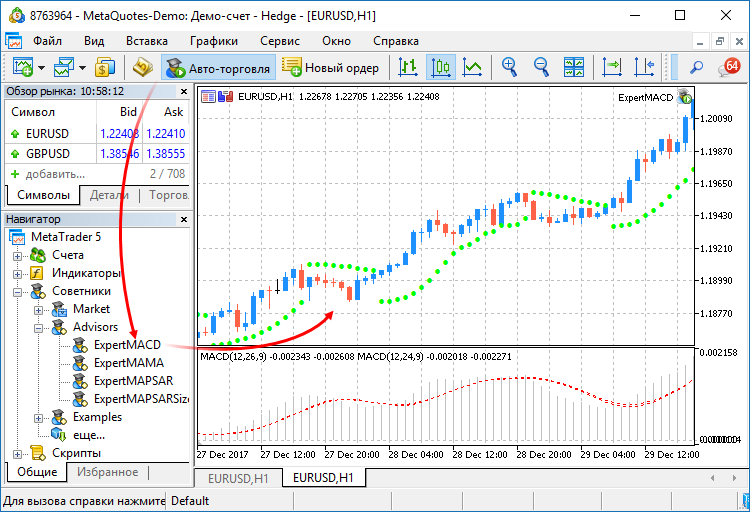
2. Платформа: Где находится журнал платформы/тестера/оптимизатора
Журналы торговой платформы находятся в следующих разделах:
- Журнал платформы: раздел "Инструменты — Журнал"
- Журнал торговых приложений: раздел "Инструменты — Эксперты"
- Журнал тестера стратегий: раздел "Тестер стратегий — Журнал"
- Журнал агентов тестирования: папка "Tester\[имя агента]\Logs"
Для быстрого доступа к файлам журналов используйте контекстное меню этих разделов:
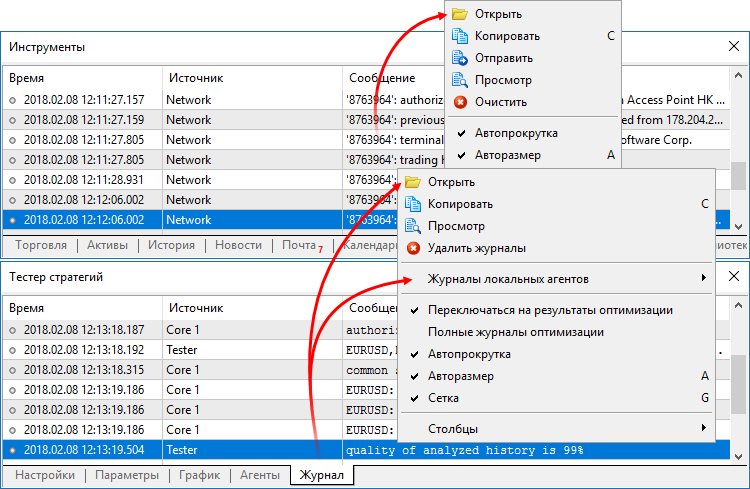
3. Платформа: Где взять MetaQuotes ID для настройки push-уведомлений
Откройте вашу мобильную платформу для iPhone или Android и перейдите в раздел "Сообщения":
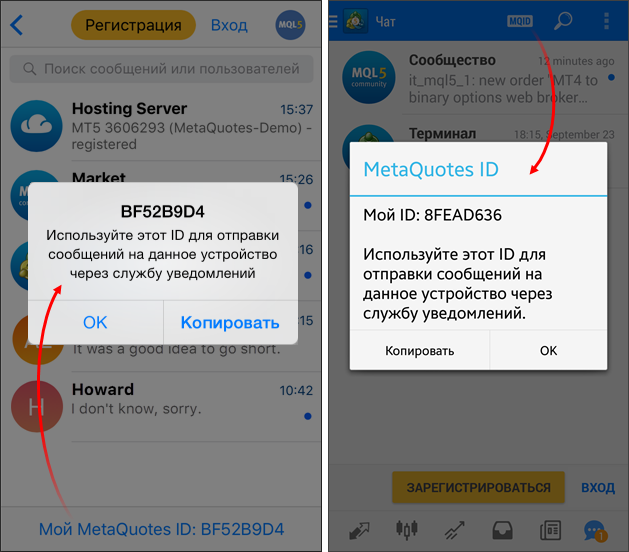
4. Платформа: Как сделать скриншот ошибки через меню графика в три клика
Вы можете сделать скриншот прямо в торговой платформе. Нажмите "Сохранить как рисунок" в контекстном меню графика и задайте параметры:
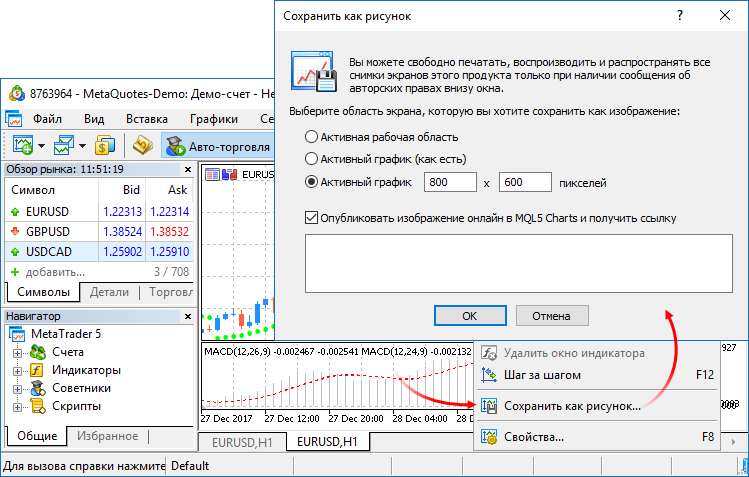
5. Платформа: Где включить уведомления на почту и как их настроить
Откройте настройки торговой платформы и перейдите на вкладку "Почта". Включите уведомления и укажите настройки:
- Адрес сервера для отправки почты (можно узнать на сайте почтового сервиса)
- Логин, с которым заходите в свою почту
- Пароль, с которым заходите в свою почту
- Адрес, куда отправлять уведомления
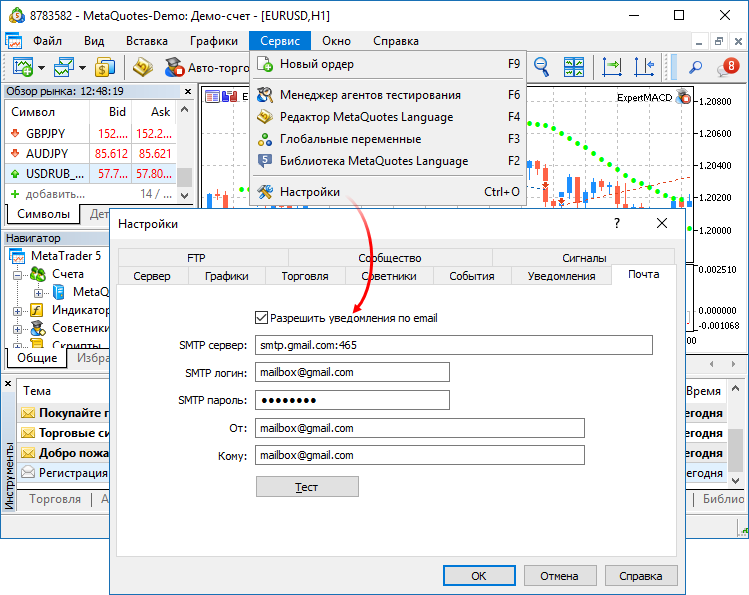
6. Платформа: Где находятся файлы, с которыми работает советник/индикатор
Рабочие файлы находятся в папке "[каталог данных терминала]\MQL5\Files". Чтобы быстро перейти к ней, нажмите "Открыть каталог данных" в меню "Файл":
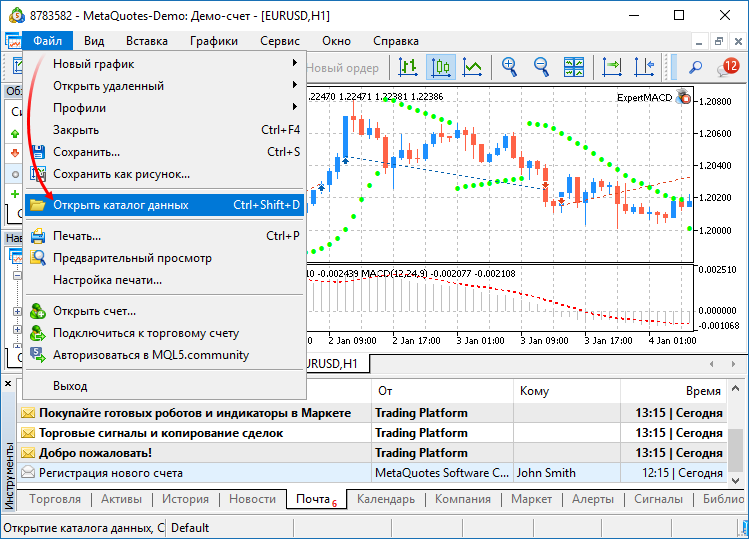
7. Платформа: Что такое и где искать поля description и icon
Description и Icon — это специальный свойства в исходном коде программы. С их помощью можно задать иконку и описание, которые будут показываться при запуске приложения:
![]()
8. Платформа: Как узнать номер билда платформы
Номер билда (версия) торговой платформы отображается в окне "О программе":
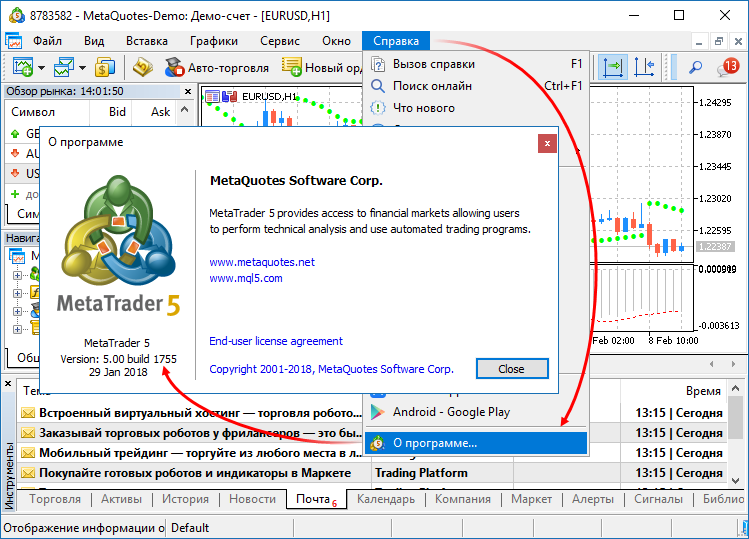
9. Платформа: Как включить окно данных и посмотреть значения индикаторов
Окно данных включается через меню "Вид". Чтобы посмотреть значение цен и индикаторов в определенной точке, просто наведите на нее курсор:
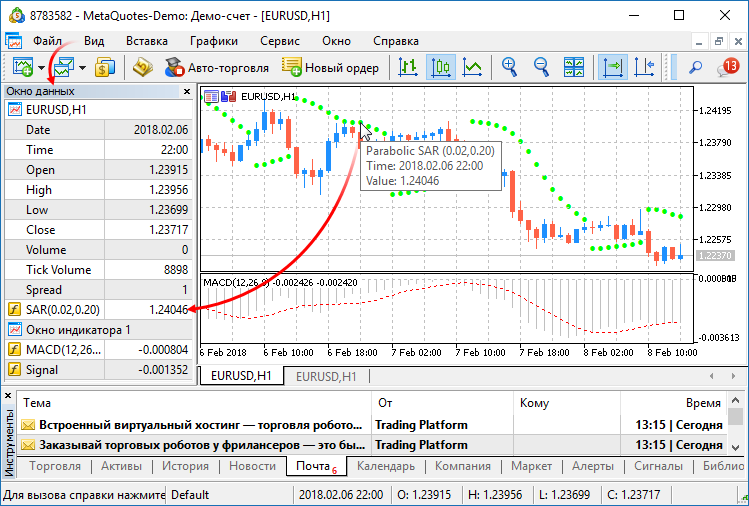
10. Платформа: Как включить точную шкалу времени
Чтобы привязывать объекты к любым точкам на графике, а не только к границам баров, включите точную шкалу времени:
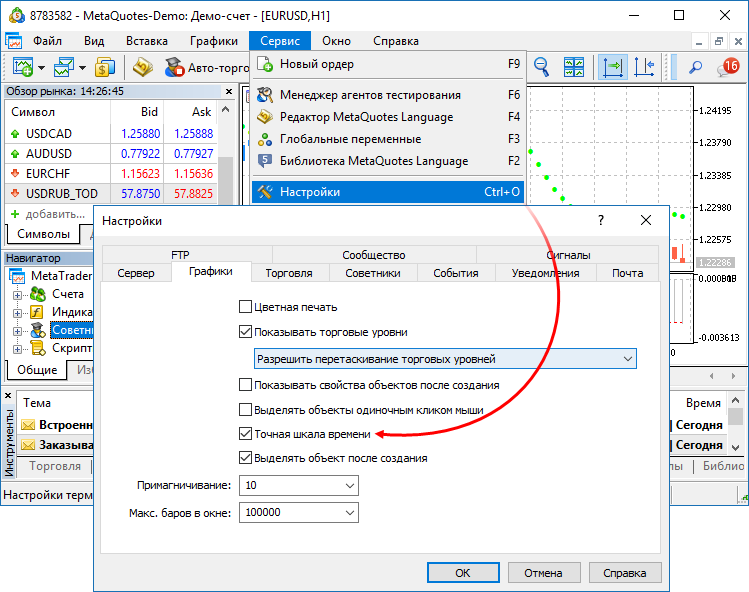
11. Платформа: Как сохранить шаблон графика
В шаблоне сохраняются все настройки графика: цвета, наложенные объекты и индикаторы. Чтобы сохранить настройки текущего графика как шаблон, нажмите "Шаблоны" в его контекстном меню:
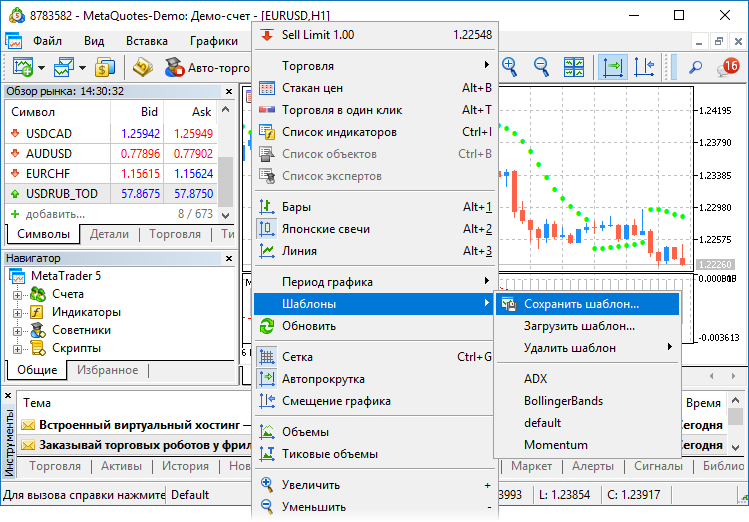
12. Платформа: Как добавить URL для работы через WebRequest
Чтобы разрешить платформе отправлять запросы и получать данные с веб-сайта (при помощи команды WebReqeust), добавьте его адрес в список разрешенных:
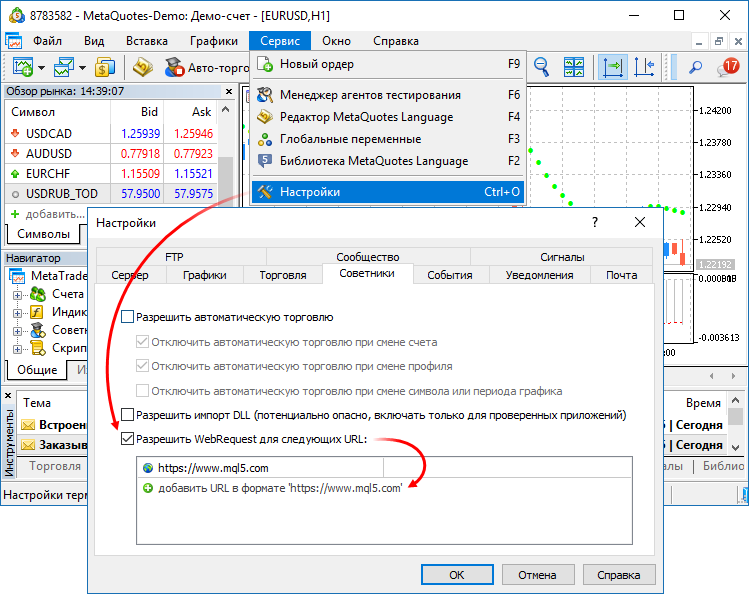
13. Платформа: Где искать EX4/EX5 файлы
Исполняемые файлы (EX4/EX5) торговых роботов, индикаторов и скриптов находятся в отдельных папках:
- [каталог установки]\MQL5\Experts — советники
- [каталог установки]\MQL5\Indicators — индикаторы
- [каталог установки]\MQL5\Scripts — скрипты
Чтобы быстро перейти к ним, нажмите "Открыть каталог данных" в меню "Файл":
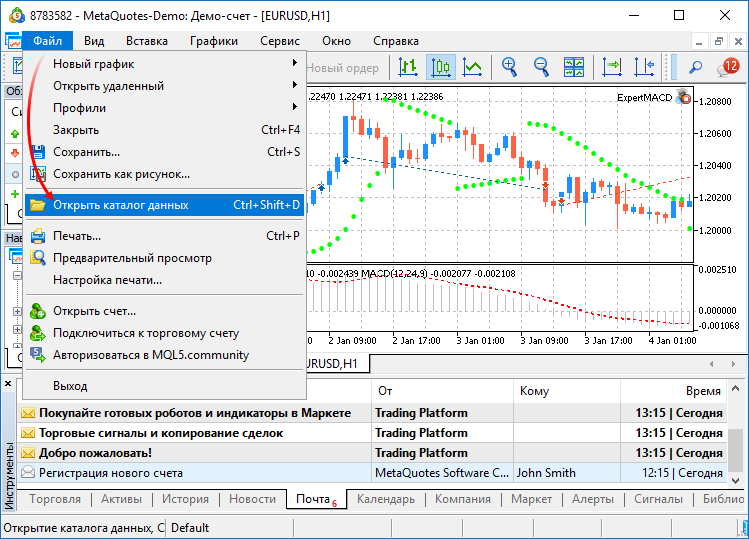
1. Советник: Что такое Magic Number
Магическое число или Magic Number — это некое число, которым советник может помечать "свои" торговые операции. Это может быть использовано в разных ситуациях:
- Чтобы советник случайно не изменил/закрыл позицию, открытую пользователем вручную.
- Чтобы в одной платформе могли одновременно работать несколько советников и их операции не смешивались
- Чтобы анализировать только свои торговые операции
Чтобы посмотреть магический номер, наведите курсор на поле "Тикет" ордера/позиции:
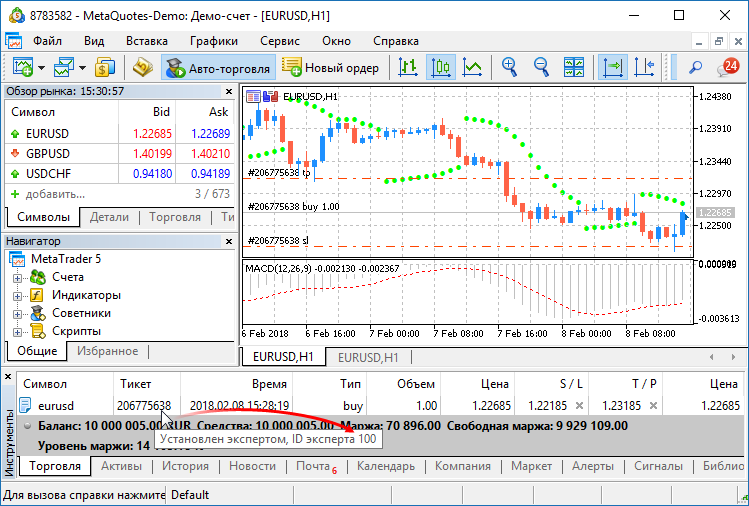
2. Советник: Как работает Трейлинг стоп
Трейлинг стоп автоматически перемещает уровень Стоп Лосс позиции, если цена движется в прибыльном направлении. Таким образом можно минимизировать возможные убытки или вовсе переместить Стоп Лосс на безубыточный уровень.
Трейлинг стоп включается через контекстное меню позиции/ордера:
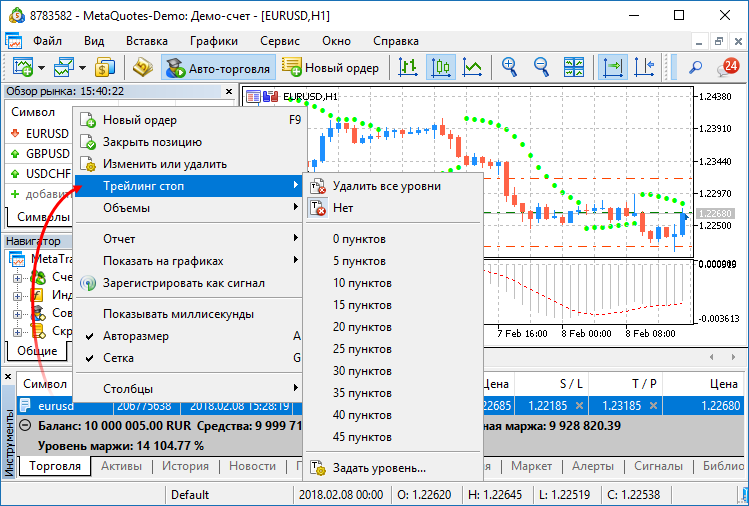
3. Советник: Где посмотреть журнал экспертов
Журнал (лог) торговых программ показывается на вкладке "Эксперты" окна "Инструменты":
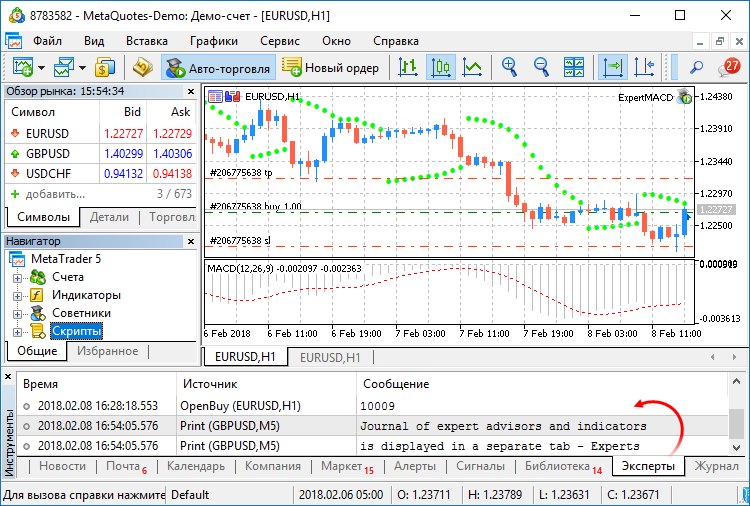
4. Советник: Почему советник/индикатор в Навигаторе серый
Если ромбик в правом нижнем углу иконки программы имеет серый цвет, значит эту программу не удалось открыть/скомпилировать или для нее отсутствует файл исходного кода.
![]()
5. Советник: В чем разница между Неттингом и Хеджингом
При неттинговом учете нельзя одновременно иметь несколько позиций по одному и тому же финансовому инструменту. Если совершить сделку Buy 1 lot EURUSD и следом еще одну такую же сделку, у вас будет одна позиция объемом 2 лота:

При хеджинге в результате аналогичных сделок у вас будет две разные позиции объемом 1 лот каждая:

6. Советник: Как установить продукт, купленный в Маркете
Если вы купили продукт через торговую платформу, никакой установки не требуется. Вы можете сразу запустить его из Навигатора.
Если вы купили продукт через сайт, откройте настройки торговой платформы и укажите данные вашего MQL5-аккаунта на вкладке "Сообщество". После этого откройте раздел "Инструменты - Маркет - Покупки" и нажмите "Установить" справа от продукта.

1. Тестер: Как сохранить/загрузить set-файл
Чтоб сохранять и загружать наборы входных параметров для тестирования/оптимизации, воспользуйтесь контекстным меню вкладки "Параметры" в тестере стратегий.
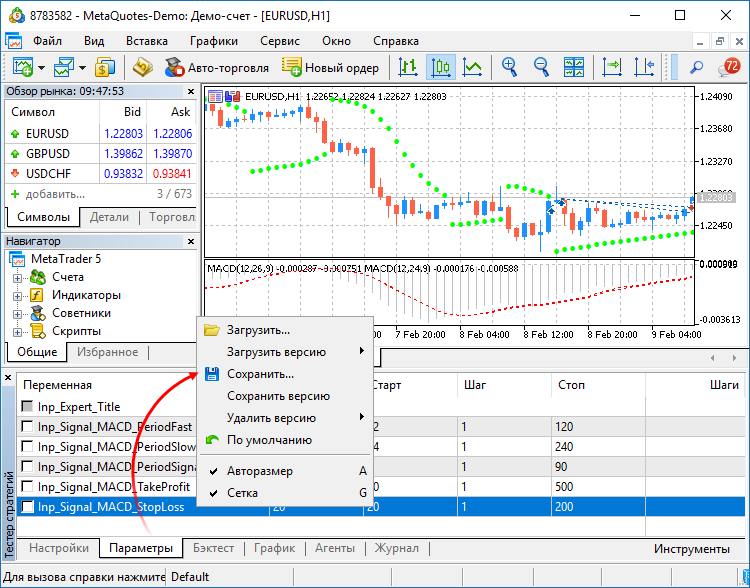
2. Тестер: Где находится журнал платформы/тестера/оптимизатора
Журналы торговой платформы находятся в следующих разделах:
- Журнал платформы: раздел "Инструменты — Журнал"
- Журнал торговых приложений: раздел "Инструменты — Эксперты"
- Журнал тестера стратегий: раздел "Тестер стратегий — Журнал"
- Журнал агентов тестирования: папка "Tester\[имя агента]\Logs"
Для быстрого доступа к файлам журналов используйте контекстное меню этих разделов:
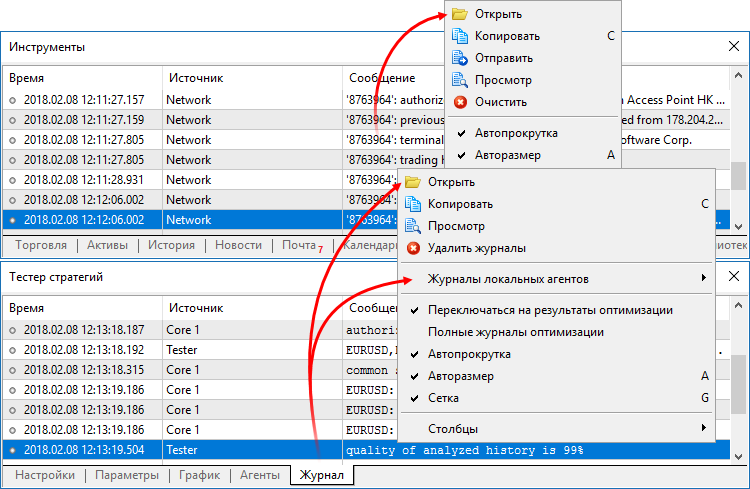
3. Тестер: Чем отличаются режимы тестирования?
Режимы тестирования отличаются ценовыми данными, используемыми для проверки советника/индикатора:
- Каждый тик на основе реальных тиков (только в MetaTrader 5): используется реальная тиковая история от брокера, этот режим наиболее приближен к реальным условиям
- Все тики: тики моделируются на основе минутных баров. Из всех режимов с моделирования тиков этот является наиболее точным.
- OHCL на M1/Контрольные точки: для каждого минутного бара моделируется максимум четыре тика: минимальная и максимальная цена, а также цены открытия и закрытия.
- Только цены открытия: для каждого бара моделируется только тик открытия. Это наиболее быстрый, но наименее точный режим. Подходит только для грубой оценки.
4. Тестер: Как запустить и пользоваться визуальным тестированием
Чтобы запустить тестирование в визуальном режиме, включите опцию "Визуализация" в настройках тестера стратегий. Для управления процессом предусмотрен рычажок переключения скорости тестирования и кнопки паузы и прокрутки к определенной дате:
5. Тестер: Как загрузить доступную ценовую историю в MetaTrader 4
Чтобы скачать доступную ценовую историю по символу, откройте его график, выберите нужный таймфрейм (период) и прокручивайте график к началу клавишей "Home". Также в библиотеке кодов можно скачать бесплатные скрипты для автоматической загрузки истории.
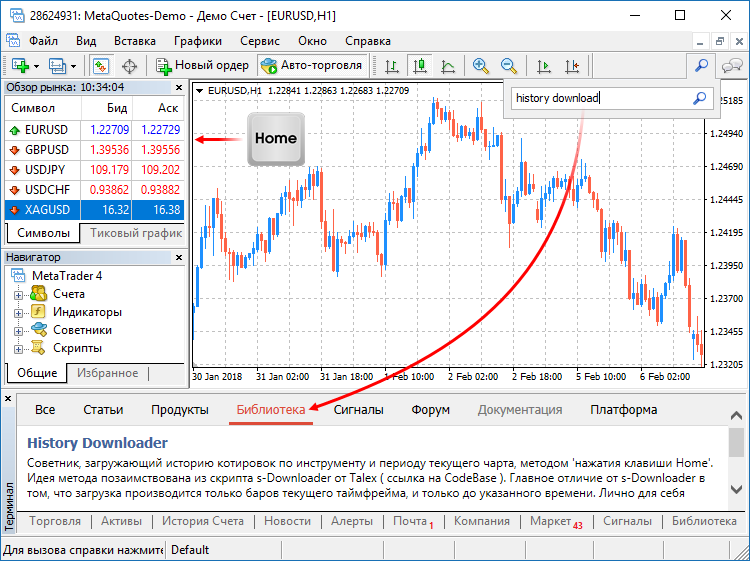
Раньше можно было видеть откликнувшихся разработчиков.
Сейчас-то их как выбирать?
Ниже приведен список подсказок
Вопрос в техподдержку!
Нужно подумать - посмотрим
Нужно подумать - посмотрим
По уму не мешает дать возможность изменения оценки. Хотя-бы на какое-то время. И подобных вопросов возникать не будет как таковое.
- Бесплатные приложения для трейдинга
- 8 000+ сигналов для копирования
- Экономические новости для анализа финансовых рынков
Вы принимаете политику сайта и условия использования
Мы продолжаем улучшать наши сервисы и добавили во Фриланс подсказки по самым частым вопросам Заказчиков. Для этого на форуме были собраны предложения постоянных Исполнителей работ по торговым роботам и техническим индикаторам, и на их основе мы сделали краткие подсказки с картинками.
Все вопросы и ответы сгруппированы по Категориям для удобства поиска — теперь Исполнителю или Заказчику достаточно нажать кнопку "Как сделать ...", чтобы получить список наиболее частых вопросов и сделать поиск по ключевым словам.
Начните набор слова в списке Вопросов, чтобы отсортировать и выбрать наиболее подходящий. Подсказки доступны не только Исполнителям (которые, как правило, более опытны и знают больше о возможностях платформы MetaTrader), но и Заказчикам. Таким образом, даже если вы впервые заказываете торгового робота или индикатор во Фрилансе, вы можете получить ответы на свои вопросы, даже не задавая их разработчику или на форуме.
Пользуйтесь готовыми подсказками и экономьте свое время.
Приятной работы во Фрилансе и хороших Технических заданий!